Utilizar o modo de apresentação partilhado em salas de reuniões
O modo de visualização partilhado permite-lhe ligar o seu portátil a origens de áudio e vídeo numa sala de reuniões BYOD (Bring Your Own Device), partilhando conteúdos diretamente a partir do ecrã. As salas BYOD são frequentemente equipadas com televisores, altifalantes, altifalantes inteligentes ou projetores aos quais se pode ligar. O modo de visualização partilhado simplifica a partilha de conteúdos e liberta-o de se preocupar com notificações de pop-up ou outras janelas que causam distrações.
Ligar o seu portátil e participar numa reunião
Para utilizar o modo de visualização partilhado, primeiro tem de ligar o seu portátil aos dispositivos de áudio e vídeo na sala de reuniões BYOD e certificar-se de que estão corretamente selecionados nas opções de reunião.
-
Ligue o seu portátil à TV e a quaisquer dispositivos de áudio externos (como um altifalante) utilizando os cabos necessários. Contacte o administrador de TI se não souber que cabos são necessários.
-
Inicie o Teams no seu portátil e participe numa reunião. Para obter mais informações sobre como participar em reuniões, consulte Participar numa reunião no Microsoft Teams.
-
No ecrã de pré-associação, selecione Áudio da sala > o nome do dispositivo de áudio, em Dispositivos de sala ligados.
-
Participe na reunião.
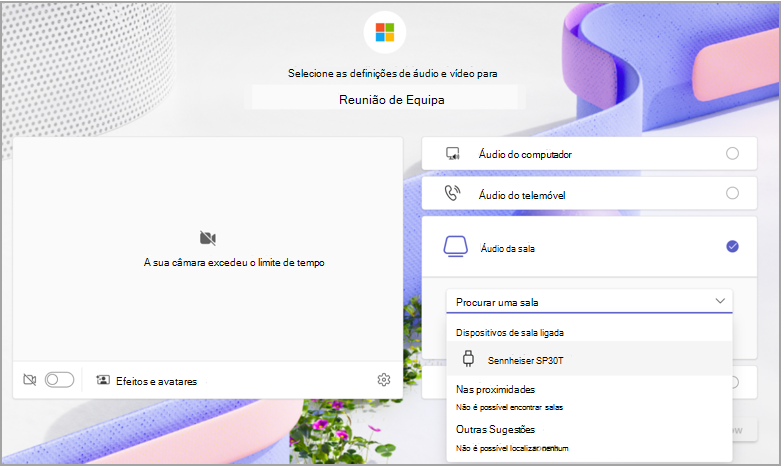
Partilhar conteúdos
O modo de visualização partilhado detetará automaticamente o ecrã ligado e transmitirá apenas o que está na janela da reunião diretamente para a TV, quer seja a vista de galeria de outros participantes e os respetivos feeds de vídeo ou qualquer conteúdo que o utilizador ou outros participantes estejam a partilhar.
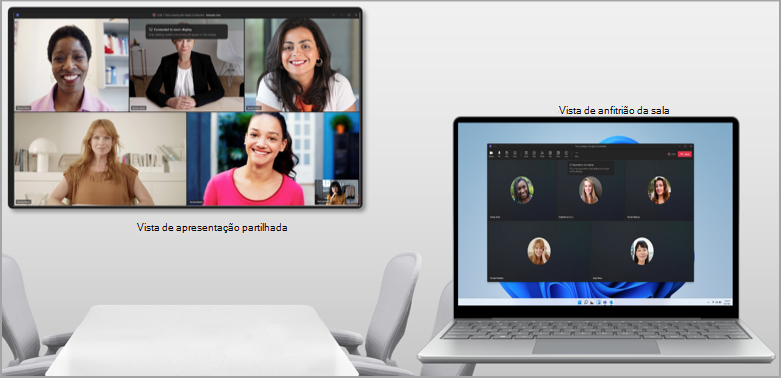
Nota: O modo de visualização partilhado funcionará da mesma forma se as suas preferências estiverem definidas para duplicar ou expandir os ecrãs nas definições de sistema do seu portátil.
Os controlos de reunião permanecerão na parte superior do ecrã do seu dispositivo, tal como acontece com a partilha normal de ecrã.
Problemas conhecidos
-
Ao utilizar o modo Juntos, verá um ecrã em branco na vista de anfitrião da sala no seu portátil.
-
Ao alternar entre galerias de vídeo participantes na vista de anfitrião da sala, a vista de galeria no modo de visualização partilhada não será alterada.
-
Ao utilizar PowerPoint Live cameo durante o modo de visualização partilhado, poderá ter problemas ao ativar o vídeo.
-
Afixar o vídeo de um participante a partir do ambiente de trabalho não é suportada. Por agora, selecione Mais opções

-
As salas simultâneas não são suportadas quando estão no modo de visualização partilhada.
Tópicos relacionados
Apresentar a partir de PowerPoint Live no Microsoft Teams
Partilhar diapositivos em reuniões do Microsoft Teams com PowerPoint Live
Expressar-se em reuniões do Microsoft Teams com reações em direto










